L’onglet Formulaires est l’endroit où les formulaires sont créés et gérés. Il se compose d’un panneau de présentation et d’une liste de tous les formulaires qui existent sur un site, à la fois brouillons et non publiés.
REMARQUE :
Cette section explique les principes de base de la création de formulaires et de la configuration des champs. Pour obtenir des instructions détaillées sur un type de champ spécifique, consultez la section Procédure pas à pas de Forminator Fields ci-dessous.
Panneau de présentation
Le panneau Aperçu de l’onglet Formulaires affiche le nombre de formulaires actifs, la date / heure de la dernière soumission et le nombre de soumissions de ce type de formulaire au cours des 30 derniers jours.

Comme toujours, le bouton Afficher la documentation est disponible si vous avez besoin d’accéder à la documentation d’utilisation de Forminator. Vous avez également le bouton Importer si vous disposez d’un formulaire Forminator d’un autre site que vous souhaitez ajouter à ce site. Cliquez sur l’onglet Importer / Exporter dans le menu de ce guide pour obtenir des conseils plus détaillés sur l’importation / exportation.
Liste des formulaires
Plusieurs tâches peuvent être accomplies à partir du tableau de bord de l’onglet Formulaires à l’aide des fonctionnalités disponibles dans la liste des formulaires. Notez que ces mêmes fonctionnalités sont également accessibles pour chaque formulaire sur la page principale de Forminator Forms.

Les informations et fonctionnalités disponibles pour chaque formulaire répertorié comprennent :
- Titre – Le nom du formulaire.
- Brouillon / Publié – Le statut actuel du formulaire. Les brouillons ne sont pas accessibles au public tant qu’ils n’ont pas été publiés et insérés dans une page ou une publication à l’aide d’un shortcode.
- Dernière soumission – Le dernier jour ou heure à laquelle un formulaire publié a été soumis.
- Modifier – Cliquez sur Modifier pour accéder à l’éditeur de formulaire pour le formulaire sélectionné.
- Fonctionnalités d’administration (icône d’engrenage) – Cliquez sur l’icône d’engrenage pour ouvrir un menu déroulant contenant les fonctionnalités d’administration suivantes :
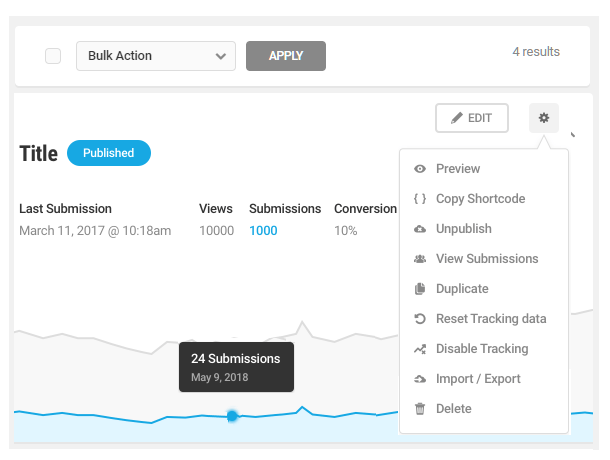
- Aperçu – Cliquez pour voir un aperçu du formulaire dans une fenêtre contextuelle.
- Copier le shortcode – Copiez le shortcode, puis collez-le dans n’importe quelle page ou publication sur laquelle vous souhaitez que le formulaire apparaisse.
- Publier / Annuler la publication – Cela publiera des brouillons de formulaires ou, inversement, rétablira le statut de brouillon des formulaires publiés.
- Afficher les soumissions – Affichez les données concernant la soumission pour le formulaire.
- Dupliquer – Cliquez pour copier un formulaire entier et tous ses paramètres. Le formulaire en double apparaîtra en bas de la liste.
- Réinitialiser les données de suivi – Cliquez sur cette option pour réinitialiser les vues utilisateur, les soumissions et les données de conversion d’un formulaire, ce qui n’affecte que les données du formulaire. Les informations utilisateur collectées à des fins de marketing ne seront pas affectées.
- Exporter – Cliquez sur le lien et Forminator affichera le formulaire sous forme de code qui pourra ensuite être copié et collé dans l’outil d’importation Forminator sur n’importe quel site.
- Supprimer – Cliquez pour supprimer définitivement un formulaire.
Statistiques du formulaire
Cliquez n’importe où dans la ligne de n’importe quel formulaire pour accéder aux données de performance de ce formulaire, y compris un graphique linéaire interactif illustrant l’activité impliquant le formulaire au cours des 30 derniers jours. Le panneau des statistiques affiche également :
- Dernière soumission – Le dernier jour ou heure à laquelle un formulaire publié a été soumis.
- Vues – Combien de visiteurs ont consulté un formulaire spécifique.
- Soumissions – Le nombre de fois que les utilisateurs ont rempli et soumis un formulaire spécifique.
- Conversion – Le pourcentage d’utilisateurs qui ont soumis un formulaire par rapport au nombre total qui l’ont consulté.
- Champs – Le nombre de champs inclus dans le formulaire.


